Една минута сърфирате в мрежата и се занимавате със собствен бизнес. В следващата минута Safari ви изпраща съобщение за грешка, в което се казва, че една от вашите уеб страници изразходва „значителна енергия“.
Какво означава това съобщение за грешка и създава ли проблеми за вашия Mac? Ето какво трябва да знаете за сигналите за „значителна енергия“ или „значителна памет“ в Safari на macOS.
Съдържание
- Свързано четиво:
-
Какво означава използването на значителна енергия в Safari?
- „Значива енергия“
- „Значителен спомен“
- Какво причинява това?
-
Съвети
- Принудително напуснете Safari
- Използвайте блокер на съдържание
- Актуализирайте macOS
- Допълнителни съвети
- Спри да се притесняваш
- Подобни публикации:
Свързано четиво:
- Safari не може да установи защитена връзка: Вижте тези съвети
- Преведете уебсайт в Safari на iPhone с Microsoft Translator
- Safari не работи? Как да отстраните проблемите си
- Проблеми със Safari след надстройка на macOS, как да се коригира
- Как да премахнете уебсайт от настройката за парола „Никога не запазвайте“ на Safari
Какво означава използването на значителна енергия в Safari?

Първо, трябва да дефинираме какво имаме предвид под това съобщение за грешка. Всъщност има две различни съобщения, за които потребителите съобщават, че получават по различно време.
„Значива енергия“
Получаването на сигнал, който казва, че определена уеб страница изразходва значителна енергия, звучи доста тревожно, но причината за съобщението за грешка всъщност е доста проста.
Safari обикновено ще ви покаже това съобщение, когато имате уебсайт, който използва доста системни ресурси. (По принцип това ще бъде само един отворен раздел, който извлича най-много ресурси.)
„Енергия“ в този случай по същество означава живот на батерията. Това означава, че въпросната уеб страница няма да „обърка“ компютъра ви, но може да изразходва доста повече живот на батерията от нормална работеща уеб страница. Ако не сте сигурни, можете да проверите циклите на батерията на вашия Mac, като следвате Упътвания на Apple.
Поради това това е по-голямо притеснение, ако не работите с вашето Mac устройство на батерия. Ако вашият Mac е включен, има по-малко причина за притеснение.
Можете също да видите кои приложения изразходват много живот на батерията, като щракнете върху индикатора за живота на батерията в горната лента с менюта.
„Значителен спомен“
Малко по-рядко срещан сигнал е свързан с паметта. Safari може да каже, че дадена уеб страница използва значителна памет. По принцип, както при сигнала за енергия, той просто ви уведомява, че един от разделите ви използва доста от RAM на вашата система.
Въпреки че си струва да се отбележи, използването на RAM на вашия Mac вероятно не работи по начина, по който очаквате. Противно на общоприетото схващане, всъщност не искате празна RAM, защото тя не прави нищо за вас. Вашият браузър използва тази RAM памет, която иначе би била безполезна, за да ускори и оптимизира вашето сърфиране.
Можете също да проверите дали Safari използва значителна част от вашата RAM памет, както и някои от собствените си статистически данни за ресурсите, като отворите и използвате Activity Monitor.
Разбира се, винаги има вероятност вашите браузъри да използват твърде много RAM и това всъщност забавя вашата система. В тези случаи препоръчваме да предприемете някои от действията в раздела със съвети по-долу.
Какво причинява това?
Не е точно ясно защо някои уеб страници ще накарат Safari да ви изпрати предупреждение за „значителна енергия/памет“, но имаме няколко теории.
Уеб страниците, които имат видео съдържание, обикновено са големи нарушители, когато става въпрос за ресурси. Уебсайтовете, които имат големи и активни секции за коментари, също могат да използват системните ресурси доста бързо.
От друга страна, получаването на това съобщение за грешка не е автоматично нещо лошо - това просто означава, че Safari е пазач за сайтовете, които посещавате.
Това не означава непременно, че вашият Mac забавя или изразходва значителен живот на батерията. (Въпреки че, разбира се, е възможно да получите бавна производителност и лош живот на батерията във връзка с това съобщение.)
Съвети
Ако не получите сигнал в Safari, в който се посочва, че дадена уеб страница изразходва много енергия, тогава няма начин да проследите конкретния раздел, който е виновен.
Въпреки това можете да изпълните тези съвети за отстраняване на неизправности, за да опитате да разрешите проблема.
Принудително напуснете Safari
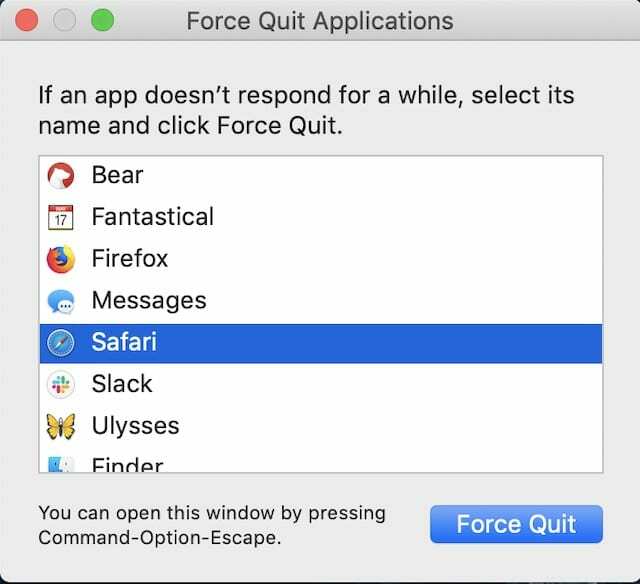
Първото нещо, което можете да опитате и да направите, е просто да напуснете Safari и да го стартирате отново. Понякога това ще бъде просто уеб сайт с бъгове, който черпи ресурси и принудителното рестартиране може да позволи на сайта да се презареди и да се държи нормално.
- Щракнете върху менюто с логото на Apple в горния ляв ъгъл.
- Изберете Принудително излизане от падащото меню.
- Кликнете върху Safari.
- Щракнете върху бутона Принудително излизане.
След като излезете от Safari, опитайте да го рестартирате, за да видите дали проблемът е решен.
Във връзка с това може да си струва да рестартирате вашия Mac, за да видите дали това смекчава проблема.
Използвайте блокер на съдържание

Повечето уебсайтове днес имат много допълнителна злополука - от тайни тракери до ресурсоемки реклами.
Safari върши добра работа при блокирането на някои от тези допълнителни компоненти на уебсайта самостоятелно. Но ако имате нужда от малко повече огнева мощ в сферата на блокиране на съдържание, препоръчваме да използвате добър блокер на съдържание като uBlock Origin.
Опитайте да добавите произход на uBlock към Safari и прегледайте любимите си сайтове. Вижте дали има разлика. Ако е така, тогава тези тракери и реклами вероятно са виновни.
Актуализирайте macOS
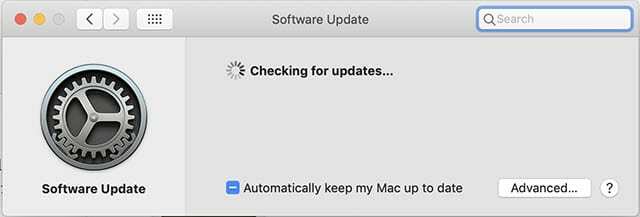
Понякога тези сигнали могат да бъдат причинени от лошо поведение на Safari или проста липса на оптимизация за определени уебсайтове.
В тези случаи най-доброто решение засега е да актуализиране на Safari. Препоръчваме да изтеглите и инсталирате най-новата актуализация на macOS на разположение, когато е възможно.
Те не само съдържат подобрения и корекции на грешки в Safari, но също така съдържат критично важни актуализации за сигурност, които могат да защитят вашите данни.
Допълнителни съвети
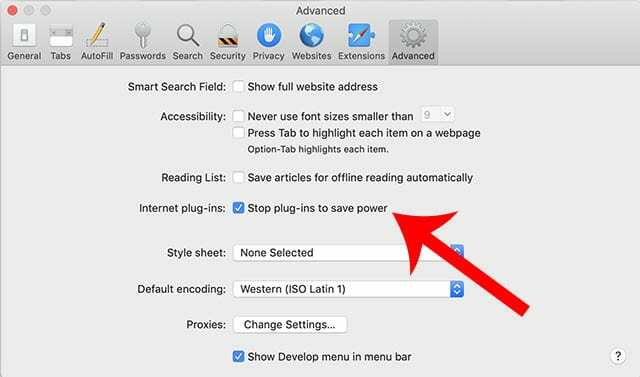
Включихме тези допълнителни съвети за отстраняване на неизправности в Safari, в случай че предишните стъпки не работят.
За да бъде ясно, те се фокусират предимно върху ускоряването на Safari, ако работи бавно. Не е задължително те да премахнат съобщението за грешка „значителна енергия/памет“. Но все пак си заслужават опитите.
- Проверете разширенията си. Отидете в Safari —> Предпочитания —> Разширения. Деактивирайте всички разширения и след това ги активирайте отново едно по едно, за да видите дали конкретно разширение причинява проблема.
- Проверете вашите плъгини. Можете да опитате да отидете в Safari —> Предпочитания —> Разширени. Оттам махнете отметката от „Интернет плъгини“. Тествайте, за да видите дали това облекчава съобщенията за грешки.
- Почистете кеша си. Активирайте менюто Разработка, като отидете на Safari —> Предпочитания —> Разширени и изберете Покажи менюто за разработка. След това щракнете върху лентата с менюта Разработка и изберете Изпразни кешове.
Спри да се притесняваш
Предположението, че не се тревожите за този сигнал, може да ви звучи нелогично, но нека обясним. Safari, като ви изпраща това съобщение за грешка, просто ви търси и се опитва да ви предупреди за уебсайт, който черпи от системни ресурси.
Но някои неща са извън вашия контрол. Ако получите това съобщение за грешка и не забележите значително намаляване на производителността или живота на батерията, тогава може да е най-добре просто да го игнорирате. Надяваме се, че Apple адресира това предупредително съобщение в бъдещи версии на Safari и macOS. Ако виждате обща мудност или постоянен срив на Safari след надстройката на macOS, определено трябва вижте тази статия.
Надяваме се, че някои от тези съвети са ви били полезни. Моля, уведомете ни в коментарите по-долу, ако имате въпроси.

Майк е журналист на свободна практика от Сан Диего, Калифорния.
Въпреки че основно обхваща Apple и потребителските технологии, той има минал опит да пише за обществената безопасност, местното управление и образованието за различни публикации.
Той е носил доста шапки в областта на журналистиката, включително писател, редактор и дизайнер на новини.